Photoshop dispose de très nombreux filtres. Certains sont artistiques, d’autres sont fonctionnels. Depuis les versions récentes, ces changements de l’image ne sont plus destructeurs.
Fichier : Dossier Fichiers-ressources > effet-filtres-Landscape.jpg
Exploration des filtres
Préparer le calque
Avant tout chose, il s’agit de transformer le calque pour rendre le filtre éditable.
- sélectionner votre calque
- exécuter la commande dans le menu Filtre > Convertir pour les filtres dynamiques
- vérifier que votre calque a bien une nouvelle icône à côté de la vignette
- renommer ce calque
Par commodité vous pouvez aussi dupliquer le calque original avec la touche cmd/CTRL + J et vous lancez la même commande ensuite.
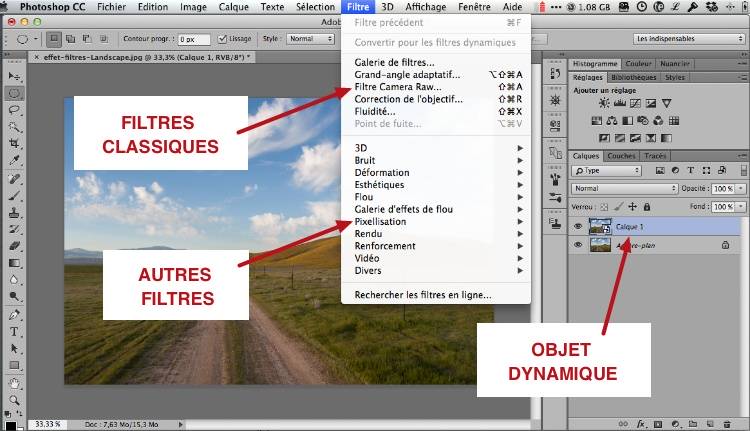
Réglages du calque dynamique
Une fois le calque dynamique en place, vous pouvez accumuler les effets et revenir sur leurs réglages à tout instant
- en cliquant sur le nom du filtre, ce sont ses réglages qui apparaissent dans une nouvelle fenêtre
- en cliquant sur l’icône à droite du filtre, vous pouvez modifier l’Opacité du filtre et son Mode.
- le clic droit sur chaque filtre propose de le désactiver ou de le supprimer

Types de filtres
Fitres classiques
Ces filtres sont classés par grands groupes directement dans le menu. Une fois le filtre appliqué, une fenêtre plus ou moins complexe avec des options apparaîtra.
- Bruit: pour l’ajouter ou enlever du bruit
- Déformation: applique des modifications importantes à l’image (par exemple : Ondulation ou Zizag)
- Esthétique: un peu comme déformation avec des effets différents (par exemple: Extrusion ou Tracé des contours)
- Flou: ce groupe très utilisé pour les retouches. Le Flou gaussien en association d’un travail sur les masques de fusion pour atténuer localement le filtre. Le Flou directionnel pour les effets de vitesse. Le Flou radial donne beaucoup de souplesse dans son utilisation pour changer le focus sur une partie de l’image.
- Galerie d’effet de flou: Autre groupe pour les flous une fenêtre dédiée qui propose beaucoup d’options. Une fois dans la fenêtre, vous pouvez basculer d’un effet à l’autre. (par exemple: Flou de diaphragme)
- Pixellisation: groupe plus artistique. Il s’apparente à la galerie de filtre qui suivra.
- Rendu: ce groupe est destiné aux différents réglages de lumière. Le filtre Eclairage pour ajouter des sources de lumière. Tout s’opère dans une nouvelle fenêtre qui n’est pas facile à manier. Le filtre Halo, pour intégrer un effet d’objectif de type Halo lumineux)
- Accentuation: groupe très utilisé pour renforcer la netteté des visuels. Netteté optimisée est sans doute le plus connu. Bien se servir de l’aperçu pour comparer.
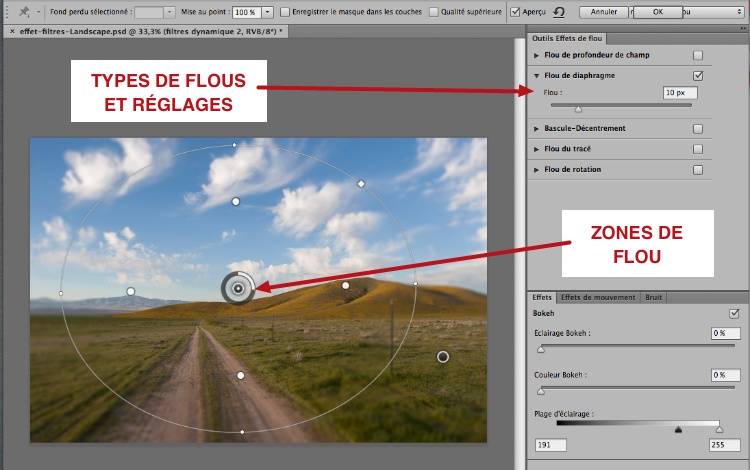
Galerie de filtres
Dans le même menu Filtre, une commande Galerie de filtres vous donne un aperçu de tous les filtres artistiques. Certains sont occultés, car ils ont leur fenêtre de réglage propre. Je pense à Eclairage notamment (dans le menu Filtre > Rendu).
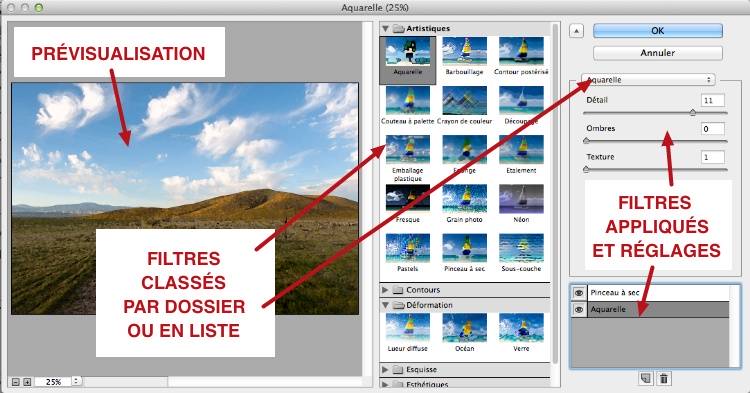
Dans cette fenêtre pour cumuler les filtres, vous devez dupliquer un des filtres en bas à droite. Ensuite vous choisissez votre effet et ses réglages.